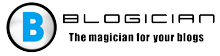Jeśli masz problem z odtwarzaczem, pierwszą rzeczą, której potrzebujesz Sprawdź, czy Twoja wersja Chrome jest aktualna. Być może powinienem Zaktualizuj przeglądarkę do najnowszej wersji. Ale jeśli to nie pomogło Aby rozwiązać problem, musisz ręcznie skonfigurować wtyczkę Flash Player.
Treść artykułu:
- 1 Ścieżka do ustawień Flash – chrome: // settings / content / flash
- 2 Zainstaluj odtwarzacz osobno
- 3 Sprawdzanie Google Chrome pod kątem konfliktów z innym oprogramowaniem
Ścieżka do ustawień Flasha to chrome: // settings / content / flash
Aby włączyć Flash player, możesz wprowadzić w pasku adresu Chrome: // settings / content / flash, który przeniesie Cię na stronę, gdzie chcesz włączyć suwak naprzeciwko linii „Pozwól Flashowi na witryn. „Blok” i „zezwól”, w którym możesz dodawać witryny do swojego dyskrecja.
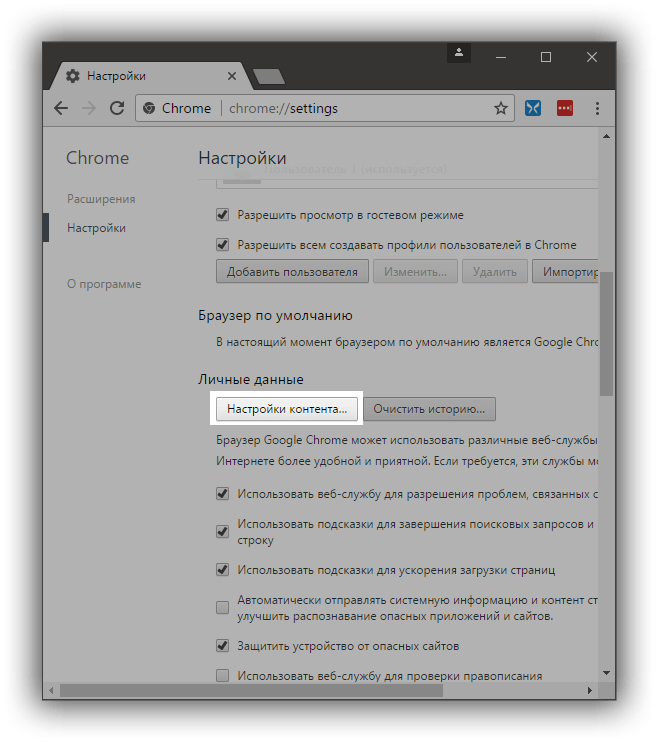
Przejdź do pozycji Ustawienia treści
Możesz także przejść do ustawień wtyczki, klikając:
- Przycisk menu w prawym górnym rogu.
- Następnie kliknij linię „Ustawienia” w menu rozwijanym.
- Przewiń stronę do samego dołu i kliknij „Extra”.
- Przewiń ponownie w dół, znajdź wiersz „ustawienia treści”, kliknij na to.
- W tym ostatnim menu rozwijanym widzimy ikonę układanki ze słowem Flash
- Przechodzimy do tej samej strony, na której przesuwamy suwak „Zezwalaj na Flash w witrynach”, aby go włączyć.
Zainstaluj odtwarzacz osobno
Jeśli żadna z tych wskazówek przez Chrome: // settings / content / flash nie rozwiązał problemu odtwarzacz, możesz spróbować zainstalować go osobno. Do tego konieczne:
- Przejdź do strony Adobe i pobierz pakiet instalacyjny z gracz.
- Otwórz plik instalacyjny na komputerze, określ ścieżkę do instalacji i kliknij „Zainstaluj”.
- Po instalacji musisz ponownie uruchomić przeglądarkę.
Sprawdzanie Google Chrome pod kątem konfliktów z innym oprogramowaniem
Jeśli to nie pomoże, musisz użyć specjalnego sprawdzanie Google Chrome pod kątem konfliktów z innym oprogramowaniem oprogramowanie zainstalowane na twoim komputerze. Przeglądarka ma specjalnie pod warunkiem, że strona sprawdza zewnętrzne konflikty programy z Chrome Aby otworzyć go w pasku adresu, wpisz: chrome: // konflikty lub skopiuj i wklej stąd. Jeśli ty poprawnie wpisał adres, powinno się otworzyć okno, w którym Zostaną wyświetlone wszystkie zainstalowane moduły w przeglądarce i ich biblioteki. A także oprogramowanie będące w konflikcie lub wtyczki problemowe, moduły, które zostanie podłączony później.
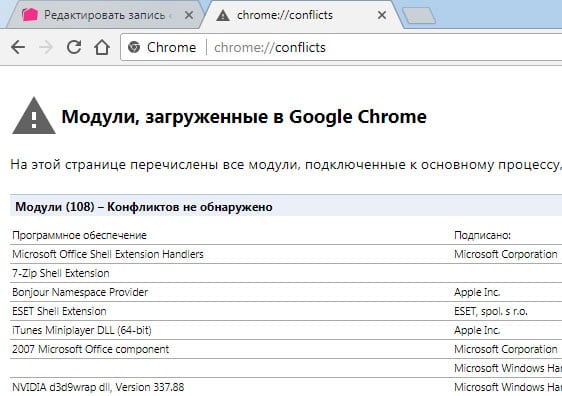
Konflikty Chrome
Wykrywanie nieprawidłowo działającej wtyczki lub podobnych naruszeń można usunąć pod adresem wskazanym na stronie powodującej konflikt aplikacje.
Google ma już archiwum aplikacji i wtyczek, które są w konflikcie z Chrome. Nazywa się to „oprogramowaniem oprogramowanie, które powoduje awarię, odwiedzając je można znaleźć z listą i sprawdź, czy są jakieś na twoim komputerze. Firma opracował specjalne narzędzie do swojej przeglądarki, które niezależnie znajdzie sprzeczne, nieaktualne lub hamujące wtyczki robocze. Możesz pobrać go pod adres – https://www.google.com/chrome/cleanup-tool/.
Najszybszym sposobem na włączenie Adobe Flash Playera jest zalogowanie się. problematyczna witryna z treściami, które nie mogą być odtwarzane w przeglądarce Chrome. Może to być reklama wideo lub nawet baner reklamowy. Przynieść kursor na komunikacie „kliknij, aby włączyć wtyczkę”. Po naciśnięciu system wyświetli komunikat „zezwól” lub „anuluj” uruchomienie Flasha. Pozwól wtyczce działać.